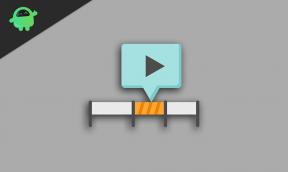כיצד לפתוח את נעילת האתחול ב- Lenovo Z6 Pro באמצעות ADB Fastboot
בטל את נעילת האתחול / / August 05, 2021
כאן במדריך זה, אנו נשתף אתכם במדריך מעמיק לביטול נעילת Bootloader ב- Lenovo Z6 Pro באמצעות ADB Fastboot. בדומה לטלפונים החכמים של אנדרואיד, מכשיר ה- Lenovo Z6 Pro מגיע גם עם מטען אתחול נעול. המכשיר פועל על עור מותאם אישית של ZUI 11 מחוץ לקופסה. לכן, ניתן לפתוח אותו בקלות בכמה צעדים המוזכרים להלן.
אם אתה חדש בשורשים, עליך לדעת כי ביטול נעילת האתחול של מכשיר אנדרואיד הוא השלב הראשון והחשוב בתהליך השתרשות אנדרואיד.
תוכן עניינים
- 1 מפרטי Lenovo Z6 Pro: סקירה כללית
-
2 נעילת נעילת האתחול: סקירה כללית
- 2.1 דרישות קדם:
- 2.2 הורד קישורים:
- 3 צעדים לפתיחת נעילת האתחול ב- Lenovo Z6 Pro באמצעות ADB Fastboot
מפרטי Lenovo Z6 Pro: סקירה כללית
Lenovo Z6 Pro הושק באפריל 2019 ומגיע עם צג 6.39 אינץ '. הוא מופעל על ידי ליבת Qualcomm Snapdragon 855 SoC עם ליבות, יחד עם 6GB של זיכרון RAM ו- 128GB של אחסון פנימי. מכשיר ה- Nano-SIM הכפול מריץ ZUI 11 המבוסס על Android 9 Pie.

הסמארטפון מארז סוללה של 4,000 מיליאמפר / שעה עם טעינה מהירה קניינית. ה- Lenovo Z6 Pro כולל Wi-Fi 802.11 a / b / g / n / ac, Bluetooth 5, USB Type-C, 4G LTE וכו '. ה- Lenovo Z6 Pro תומך גם בפתיחת פנים ובחיישן טביעות אצבע בתצוגה. כל שאר החיישנים העיקריים זמינים במכשיר זה.
לנובו Z6 Pro יש מצלמה ראשית של 48 מגה פיקסל (f / 1.8), 16 מגה פיקסל משני, שלישית 8 מגה פיקסל והגדרת מצלמה אחורית רביעית של 2 מגה פיקסל. ואילו החלק הקדמי כולל מצלמת סלפי 32 מגה פיקסל.
נעילת נעילת האתחול: סקירה כללית
Bootloader היא תוכנית שמתחילה בכל פעם שמכשיר מופעל להפעלת מערכת ההפעלה הנכונה. זה מארז את ההוראות לאתחול מערכת ההפעלה מהליבה. כמו סמארטפון, טאבלט או מחשב וכו '.
מטען אתחול נעול או נעול הוא זה שנותן לך גישה לשורש מכשיר בקלות. אם אתה משרש את המכשיר שלך, המשמעות היא שיש לך גישה של משתמש-על או מנהל מערכת למערכת ההפעלה הפועלת בטלפון שלך. לכן, ניתן לשנות חלק מהגדרות המערכת, לנהל התאמות אישיות, tweaks וכו '.
פתיחת נעילת האתחול של מכשיר ה- Android שלך עלולה לגרום לבעיות אבטחה. משתמשי אנדרואיד לעיתים קרובות פותחים את מטעי האתחול של המכשירים שלהם בכדי לשרש ולהתקין ROM מותאם אישית. אך לפעמים זה עלול לבטל את אחריות המכשיר שלך. אם המכשיר שלך לבנים או נתקע בתוך לולאות אתחול וכו '. מאותה סיבה, אנדרואיד לא שורשית, יצרני יצרני חכמים גם לא רוצים לבטל את נעילת האתחול או לשרש את המכשיר. זו לגמרי הבחירה והצרכים שלך.
על ידי ביטול נעילת המכשיר Bootloader עשוי לבטל את אחריות המכשיר שלך. אנו ב- GetDroidTips לא נהיה אחראים לכל סוג של לבנים / נזק לטלפון שלך בזמן / לאחר ביצוע תהליך זה. עשו זאת על אחריותכם בלבד.
דרישות קדם:
- כדי לבטל את נעילת האתחול ב- Lenovo Z6 Pro באמצעות ADB Fastboot, אתה צריך מחשב נייד או מחשב.
- שמור על טעינת סוללת המכשיר שלך עד 50% לפחות לתהליך חלק יותר.
- מומלץ מאוד לקחת א גיבוי מלא של הנתונים הפנימיים במכשיר שלך. כל נתוני המכשיר שלך יימחקו.
- אתה צריך כבל USB כדי לחבר את המכשיר למחשב האישי.
הורד קישורים:
- אתה צריך להוריד כלים ADB ו- Fastboot למחשב האישי שלך וחלץ אותו.
- הורד את מנהלי התקני USB של Lenovo למחשב האישי שלך.
שימו לב: שיטה זו מיועדת רק למכשירי ריצה של Lenovo ZUI. זה ימחק לחלוטין את כל הנתונים הפנימיים במכשיר שלך. הקפד לשמור על גיבוי.
צעדים לפתיחת נעילת האתחול ב- Lenovo Z6 Pro באמצעות ADB Fastboot
- ראשית, עליך להפעיל את אפשרויות המפתח> אפשר נעילת OEM וניקוי באגים באמצעות USB.
- על מנת לעשות זאת, עבור אל הגדרות המכשיר שלך> אודות> מידע על תוכנה> עוד> הקש על מספר ה- Build במשך 7 פעמים כדי לראות את ההודעה "כעת אתה מפתח".
- כעת חזור לתפריט ההגדרות הראשי> חפש באפשרויות המפתח> הקש עליו> הפעל את הגדרות נעילת ה- OEM והניפוי באגים ב- USB.
- הורד וחילץ את קובץ ה- zip של ADB Fastboot במחשב האישי שלך.
- כעת חבר את הטלפון של Lenovo למחשב באמצעות כבל USB והתקן את מנהלי ההתקנים של Lenovo במחשב האישי שלך.
- עבור אל אתר נעילת צו ומלא את כל המידע הנדרש ולחץ על כפתור הגשת הבקשה כדי להגיש בקשה לביטול נעילה ספציפי למכשיר.
- כעת, המתן זמן מה ותקבל דוא"ל עם קובץ ואז הורד את הקובץ והעתק אותו בתיקיית ADB שלך.
- עבור לתיקיית ADB Fastboot המותקנת ופתח חלון שורת פקודה על ידי לחיצה על Shift + לחצן העכבר הימני לחץ באזור ריק> לחץ על פתח שורת פקודה כאן.
- כעת הקלד את הפקודה הבאה בשורת הפקודה ולחץ על Enter:
מכשירים מהירים
- פקודה זו תפרט את המספר הסידורי של ההתקן המחובר. אם המספר הסידורי של הטלפונים שלך מופיע שם, אתה יכול ללכת. (אם לא מופיע ברשימה, התקן מחדש את מנהל התקן ה- USB ונסה להקליד את הפקודה לעיל)
- כעת, אם הטלפון מופיע ברשימה, המשך לשלב הבא עם הפקודה הבאה ולחץ על Enter:
נעילת פלאש מהיר (שם קובץ). img
- לאחר מכן השתמש בפקודה הבאה ולחץ על Enter:
fastboot oem unlock-go
- לאחר שהפקודה שלעיל סיימה את הביצוע, סוף סוף הקלד והזן את הפקודה הבאה:
אתחול מהיר מחדש
- עכשיו, הטלפון שלך יאתחל מחדש. המתן זמן מה והמכשיר שלך יאתחל למערכת שוב.
- זהו זה. כעת, מטעין האתחול של המכשיר שלך הוא חופשי לשימוש.
מקווה שהמדריך הזה יעזור לכם. אל תהסס לכתוב את הערותיך למטה.
Subodh אוהב לכתוב תוכן בין אם זה קשור לטכנולוגיה או אחר. אחרי שכתב בבלוג הטכנולוגי במשך שנה, הוא מתלהב מכך. הוא אוהב לשחק משחקים ולהאזין למוזיקה. מלבד הבלוגים, הוא ממכר למחשבי המשחקים למחשבים ולדלפות הסמארטפונים.